Indholdsfortegnelse:
- Trin 1: Sådan fungerer det
- Trin 2: Saml materialerne
- Trin 3: Kom godt i gang med NodeMCU, og upload programmet
- Trin 4: Byg elektronikken
- Trin 5: Byg kassen
- Trin 6: Tilføj elektronikken
- Trin 7: Fremtidige trin

Video: Mario Question Block Solar Monitor: 7 trin (med billeder)

2024 Forfatter: John Day | [email protected]. Sidst ændret: 2024-01-30 08:29

Vi har et solpanelsystem på vores tag, der genererer elektricitet til os. Det var en stor investering på forhånd og betaler langsomt tilbage over tid. Jeg har altid tænkt på det som en krone, der falder ned i en spand hvert par sekunder, når solen er ude. Dag efter dag tilføjes disse øre! Jeg besluttede at bygge en skærm, der ville bringe det koncept til live. En spørgsmålstegnblok fra Mario Brothers viste sig at være en perfekt pasform. Hver gang vores solpaneler genererer en øre værd for elektricitet, lyser blokken op og afspiller Mario -møntlyden. Hver gang panelerne genererer elektricitet til en dollar (100 mønter), lyser det og afspiller Mario 1up -lyden ligesom spillet. Det er en glad påmindelse om, at mine paneler arbejder hårdt, selvom jeg ikke er det.
Bemærk: Koden i dette projekt fungerer i øjeblikket kun med Enphase -systemer. Hvis du har et system med en anden skærm, vil jeg meget gerne samarbejde om en løsning, der fungerer for din, bare efterlad en kommentar herunder.
Trin 1: Sådan fungerer det

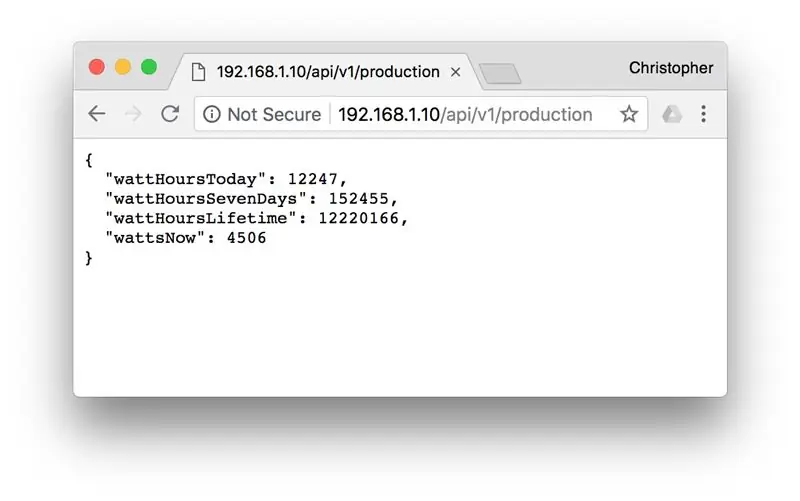
Dette projekt bruger en NodeMCU til trådløst at oprette forbindelse til Enphase Envoy -boksen for at overvåge solproduktion. Hvis du i øjeblikket er forbundet til et netværk med en udsending på, skal du kontrollere dens IP -adresse ved at se på skærmen på boksen. Min er i øjeblikket på 192.168.1.10. Hvis du følger linket herunder, får du et kort (JSON) tekstsvar, der angiver, hvor meget energi dine paneler har genereret hidtil og den aktuelle effekt.
192.168.1.10/api/v1/production (Du bliver sandsynligvis nødt til at ændre delen 192.168.1.10 for at matche din Envoy IP -adresse.)
Dette projekt bruger "wattsNow" -værdien og en pris pr. Kilowattime, der blev oplyst ved opsætningen, til at beregne, hvor lang tid det tager, før systemet genererer elektricitet til en cent. Når den tid går, spiller den møntlyden og blinker gult.
Trin 2: Saml materialerne


Du skal bruge følgende for at bygge denne solmonitor.
Elektroniske komponenter:
- NodeMCU Amazon $ 4,99
- Mini brødbræt
- Gul og grøn LED
- Piezo summer
- 2-100 Ω modstande
- USB Micro B -kabel (jeg brugte et kort kabel til at drive projektet og et længere til at uploade programmet)
- Jumper ledninger
- USB -vægadapter (jeg brugte en gammel iPhone -oplader)
- Enphase Envoy Monitor tilsluttet en trådløs router
Kasse komponenter:
- 3D -printer, gerne gul filament
- 3 stykker plexiglas skåret til 3-1/8 "firkant
- hvid spraymaling (jeg brugte Rust-oleum, men noget mere gennemsigtigt ville nok være bedre)
Trin 3: Kom godt i gang med NodeMCU, og upload programmet
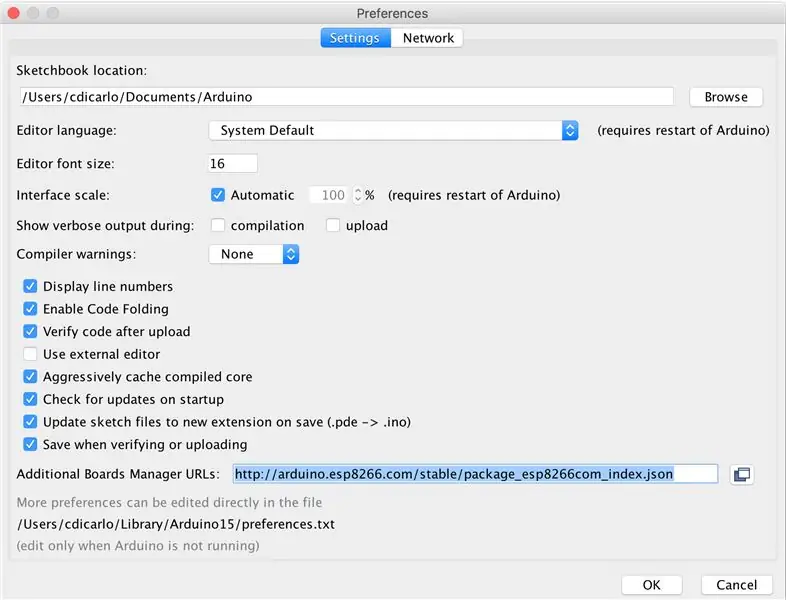
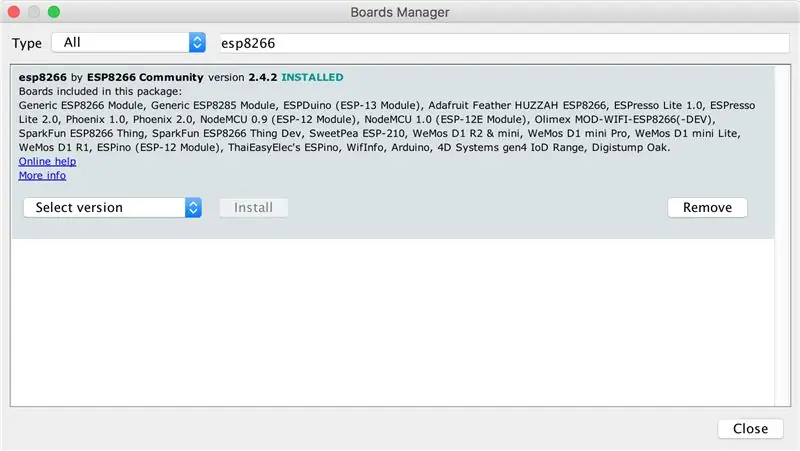
Magesh Jayakumar har skabt en fremragende instruerbar om at komme i gang med NodeMCU. Hurtig start til Nodemcu ESP8266 på Arduino IDE Det er klart, til det punkt, og giver et par eksempler. Det er værd at tjekke, om du er ny på NodeMCU, men jeg vil også give de vigtige trin her.
- Download, installer og start Arduino IDE.
- Gå til præferencer, og indtast følgende adresse i tekstfeltet "Yderligere Boards Manager -webadresser:", klik derefter på OK.
- Gå til Værktøjer> Board> Boards Manager. Søg efter ESP8266 og installer "esp8266 af ESP8266 Community"
- Gå til Værktøjer> Board> NodeMCU 1.0. Det vil blive angivet nedenfor de andre Arduino -tavler.
- Sørg for, at din NodeMCU er tilsluttet via USB, og gå til Værktøjer> Port> Vælg din USB -port.
- Download og åbn SolarMonitor.ino -filen, og åbn den i Arduino IDE. Øverst i programmet er der 4 oplysninger, som programmet skal køre for at kunne lykkes. Disse er dit trådløse netværkssid og adgangskode, din Envoy IP -adresse, der er angivet på Envoy -skærmen, og værdien af en kWh solenergi i cent. Du kan få denne sidste værdi fra din elregning. Hvis du er tilmeldt et SREC -program gennem din stat, skal du også tilføje det.
- Upload det ændrede program til din NodeMCU ved at klikke på knappen upload (pil) øverst til venstre i vinduet.
Trin 4: Byg elektronikken
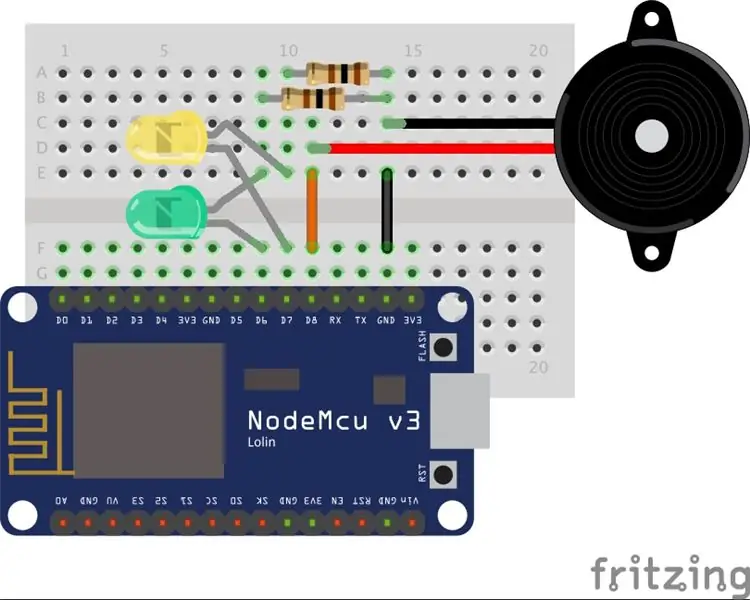

Se ledningsdiagrammet ovenfor for at bygge elektronikkomponenterne. Resumé er herunder:
- Positiv ende af grøn LED forbundet til D6, negativ ende til 100 ohm modstand.
- Positiv ende af gul LED er forbundet til D7, negativ ende til 100 ohm modstand.
- Positiv ende af piezo -summer er forbundet til D8.
- Alle kredsløb afsluttes ved GND.
Trin 5: Byg kassen

Brug STL -filerne ovenfor til at udskrive boksen. Jeg brugte gul filament. For at lave spørgsmålstegn indsættes, skæres tre firkanter af plexiglas 3-1/8 "x 3-1/8". Jeg ville have spørgsmålstegnene til at slippe lys igennem, men tilsløre elektronikken indeni, så jeg gav dem en let belægning af hvid spraymaling. Jeg brugte Rust-oleum, men noget mere gennemsigtigt ville nok fungere bedre. Når skærene er tørre, skal du bruge et par klatter varm lim til at fastgøre dem til indersiden af kassen. Tilføj derefter vægadapteren til æsken med stikkene stikker gennem bagsiden. Fastgør det på plads med en klat varm lim på bunden.
Trin 6: Tilføj elektronikken


Slut dit USB -kabel til vægadapteren, og slut det til NodeMCU. Jeg brugte et forkortet kabel her for at minimere rod i kassen. Stik til sidst brødbrættet bag på æsken ved hjælp af klæbemidlet i bunden eller en anden klat varm lim. Pop på toppen, og stik den suger i. Før du ved af det, vil du være op til dine øjne i Mario -mønter!
Trin 7: Fremtidige trin
- Hvis du har et solpanelsystem fremstillet af en anden end Enphase, vil jeg også meget gerne hjælpe dig med at få dette til at fungere på dit system. Så længe der er en slags lokal eller webbaseret API, bør det være ligetil strengmanipulation. Send en kommentar, og hvis jeg kan hjælpe, gør jeg det.
- Jeg kan tilføje et numerisk display, så jeg kan se centerne tikke op hver gang det binger. Bliv hængende.
Anbefalede:
DIY Mario Kart Balloon Battle Robots: 4 trin (med billeder)

DIY Mario Kart Balloon Battle Robots: Der er nogle projekter, hvor du laver en funktionel eller praktisk ting. Der er nogle projekter, hvor du laver en smuk ting. Og så er der projekter som dette, hvor du beslutter dig for at slå et barberblad og en ballon på nogle robotter og kæmpe
Punch Activated Mario Question Block Lamp: 8 trin (med billeder)

Punch Activated Mario Question Block Lamp: Super Mario -spillene var min barndom. Jeg har altid ønsket at have nogle af rekvisitterne i spillene, og nu hvor jeg har værktøjerne til det, besluttede jeg mig for at begynde at lave dem. Den første af det på min liste er spørgsmålsblokken. Det lykkedes mig at lave
IOT123 - D1M BLOCK - 2xAMUX Assembly: 7 trin (med billeder)

IOT123 - D1M BLOCK - 2xAMUX Assembly: D1M BLOCKS tilføjer taktile etuier, etiketter, polaritetsguider og breakouts til de populære Wemos D1 Mini SOC/Shields/Clones. Et af problemerne med ESP8266 -chippen er, at den kun har en analog IO -pin tilgængelig. Denne instruktive viser, hvordan du samler 2xA
IOT123 - D1M BLOCK - ACAM2 kameramontage: 8 trin (med billeder)

IOT123 - D1M BLOCK - ACAM2 kameramontage: D1M BLOCKS tilføjer taktile etuier, etiketter, polaritetsguider og udbrud til de populære Wemos D1 Mini SOC/Shields/Clones. ArduCam 2MP kamera tillader fleksibel billed-/videooptagelse med ESP8266 -chippen (som D1M BLOCKS er baseret på). Denne instruktion
Super Mario Bros inspireret Wii med USB -base: 5 trin (med billeder)

Super Mario Bros inspireret Wii med USB -base: I denne instruktive vil jeg vise dig, hvordan jeg tilpassede min Wii med et Super Mario Bros -tema, men for det meste hvordan man tilføjer en oplader og usb -port til basen og konsollen. ADVARSEL: Jeg er ikke ansvarlig, hvis du ødelægger din Wii, du vil annullere din garanti, hvis du
